Ինչպե՞ս բացել PST ֆայլ առանց էլփոստի հաշվի Outlook-ում:
Ենթադրենք, որ կա Outlook PST ֆայլ, որը պահում է ավելի հին հաղորդագրությունները և տարրերը, որոնք դուք կանոնավոր չեք օգտագործում: Այժմ դուք պետք է կոնկրետ տարր գտնեք այդ ֆայլում, բայց չեք ցանկանում ազդել Outlook-ի ընթացիկ էլփոստի հաշվի վրա, ի՞նչ կանեիք: Փաստորեն, դուք կարող եք բացել PST ֆայլը առանց էլփոստի հաշվի Outlook-ում: Այս ձեռնարկը տրամադրում է մեթոդ, որը կօգնի ձեզ կատարել այս խնդիրը:
Բացեք PST ֆայլ առանց էլփոստի հաշվի հրամանի տողով
Դուք կարող եք հրամանի տող գործարկել՝ ձեր Outlook-ը գործարկելու համար՝ առանց էլփոստի հաշվի կազմաձևման, այնուհետև ներմուծեք PST ֆայլը նորաստեղծ Outlook պրոֆիլ՝ տարրերը դիտելու համար: Խնդրում ենք անել հետևյալը.
ՆշումՆախքան այս մեթոդը կիրառելը, համոզվեք, որ կարգավորել եք էլփոստի հաշիվ ձեր Outlook-ում:
1. Փակեք ձեր Outlook հավելվածը:
2. Սեղմեք Windows բանալին և R բանալին բացելու համար Վազում երկխոսության վանդակում:
3. Մեջ Վազում երկխոսության վանդակում, պատճենեք հետևյալ հրամանի տողը բաց տեքստային տուփ և կտտացրեք այն OK կոճակը:
outlook.exe / PIM NoEmail
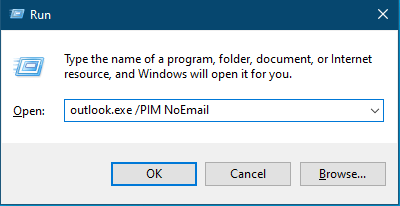
Այնուհետև Outlook-ը բացվում է առանց էլփոստի հաշվի կազմաձևման: Տես սքրինշոթը.
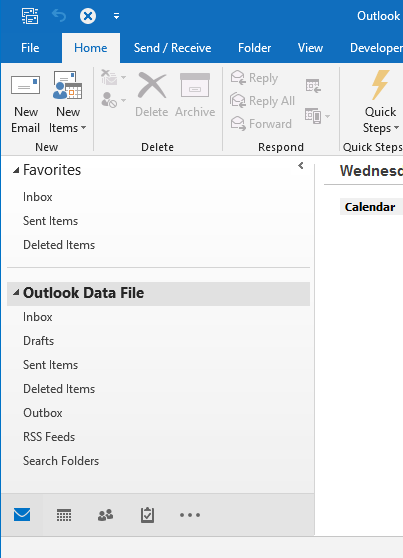
4. Այժմ դուք պետք է ներմուծեք PST ֆայլը: Սեղմել Ֆայլ > Բացել և արտահանել > Ներմուծում / Արտահանում.
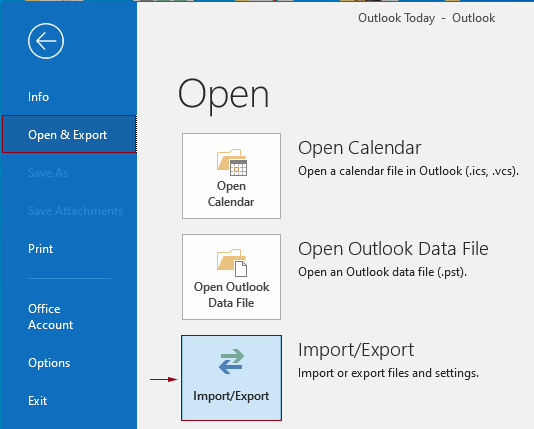
5. Մեջ Ներմուծման և արտահանման մոգՀամար Ներմուծում այլ ծրագրից կամ ֆայլից, եւ սեղմեք հաջորդ կոճակը:
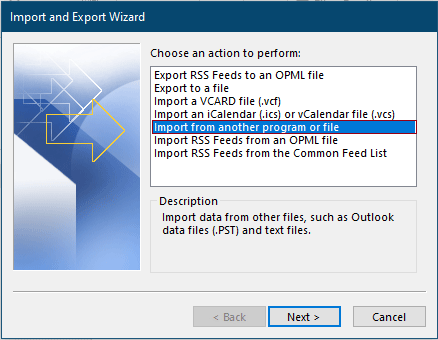
6. Մեջ Ներմուծեք ֆայլ հրաշագործ, սեղմեք Outlook տվյալների ֆայլ (.pst) է Ընտրեք ֆայլի տեսակը ներմուծման համար ցուցակի տուփը, ապա կտտացրեք հաջորդ կոճակը:
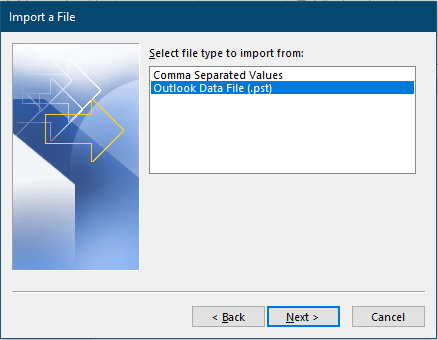
7. Մեջ Ներմուծեք Outlook տվյալների ֆայլը կախարդ, ձեզ հարկավոր է.
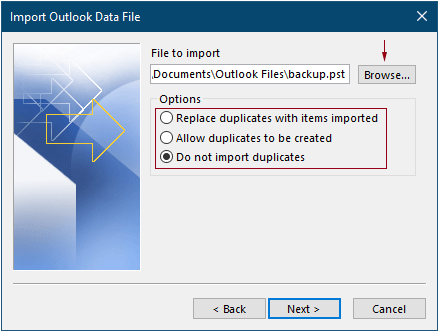
8. Վերջինում Ներմուծեք Outlook տվյալների ֆայլը wizard, դուք պետք է կազմաձևեք հետևյալ կերպ.
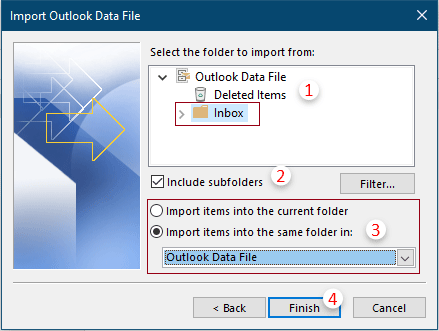
Այժմ դուք կարող եք դիտել ներմուծված PST ֆայլի տարրերը Outlook-ում՝ առանց էլփոստի հաշիվ կարգավորելու:
Notes:
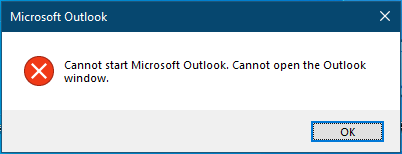
outlook.exe /PIM NoProfile
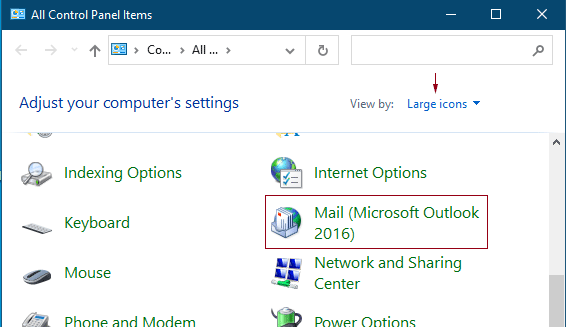
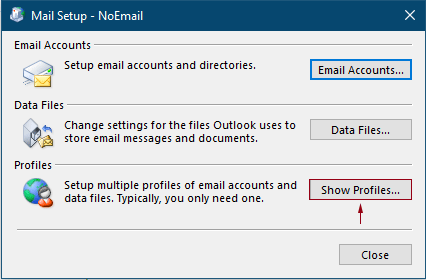
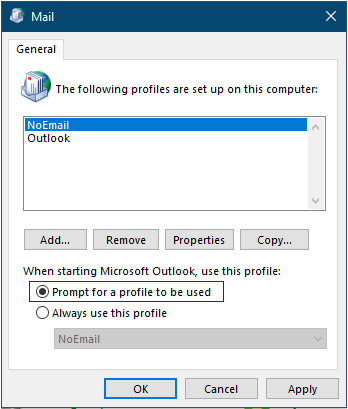
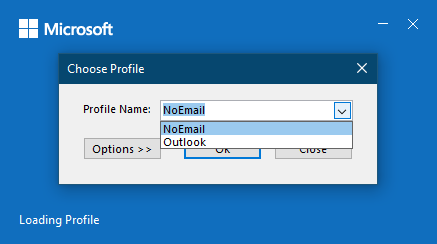
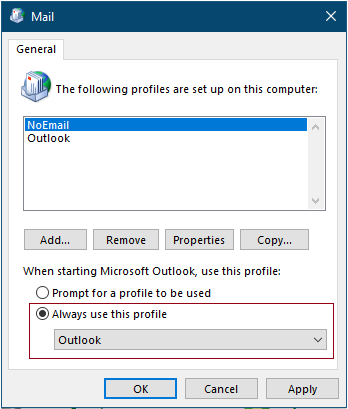
Գրասենյակի արտադրողականության լավագույն գործիքները
Outlook- ի համար նախատեսված գործիքներ - Ավելի քան 100 հզոր գործառույթ՝ ձեր Outlook-ը լիցքավորելու համար
🤖 AI Փոստի օգնական: Ակնթարթային պրոֆեսիոնալ նամակներ AI մոգությամբ. մեկ սեղմումով հանճարեղ պատասխաններ, կատարյալ հնչերանգներ, բազմալեզու վարպետություն: Փոխակերպեք էլ. փոստը առանց ջանքերի: ...
📧 Email ավտոմատացում: Գրասենյակից դուրս (հասանելի է POP-ի և IMAP-ի համար) / Ժամանակացույց ուղարկել նամակներ / Ավտոմատ CC/BCC էլփոստ ուղարկելիս կանոններով / Ավտոմատ փոխանցում (Ընդլայնված կանոններ) / Ավտոմատ ավելացնել ողջույնները / Ավտոմատ կերպով բաժանել բազմասերիստացող նամակները առանձին հաղորդագրությունների ...
📨 էլեկտրոնային կառավարման: Հեշտությամբ հիշեք նամակները / Արգելափակել խարդախության նամակները ըստ առարկաների և այլոց / Deleteնջել կրկնօրինակ նամակները / Ընդլայնված որոնում / Համախմբել Թղթապանակները ...
📁 Հավելվածներ Pro: Խմբաքանակի պահպանում / Խմբաքանակի անջատում / Խմբաքանակային կոմպրես / Auto Save- ը / Ավտոմատ անջատում / Ավտոմատ սեղմում ...
🌟 Ինտերֆեյս Magic: 😊Ավելի գեղեցիկ և զով էմոջիներ / Բարձրացրեք ձեր Outlook-ի արտադրողականությունը ներդիրներով դիտումների միջոցով / Նվազագույնի հասցնել Outlook-ը փակելու փոխարեն ...
???? Մեկ սեղմումով Հրաշքներ: Պատասխանել բոլորին մուտքային հավելվածներով / Հակաֆիշինգի էլ. նամակներ / 🕘Ցուցադրել ուղարկողի ժամային գոտին ...
👩🏼🤝👩🏻 Կոնտակտներ և օրացույց: Խմբաքանակի ավելացրեք կոնտակտներ ընտրված էլ / Կոնտակտային խումբը բաժանեք առանձին խմբերի / Հեռացնել ծննդյան հիշեցումները ...
Over 100 Նկարագրություն Սպասեք ձեր հետազոտությանը: Սեղմեք այստեղ՝ ավելին բացահայտելու համար:

